
Harry James
0
2499
264
Niezależnie od tego, czy używasz Raspberry Pi jako komputera stacjonarnego, czy chcesz pobrać oprogramowanie do następnego projektu, potrzebujesz dostępu do Internetu. Najnowsza wersja systemu operacyjnego Raspbian jest wstępnie zainstalowana z Chromium. Ale czy zapewnia to najlepszą jakość przeglądania?
Wiele innych przeglądarek jest dostępnych dla Raspberry Pi, więc warto spojrzeć na alternatywy. Niezależnie od tego, czy chcesz uzyskać dostęp do Facebooka, grać w gry, czy po prostu sprawdzać najnowsze wiadomości, Twoja Raspberry Pi ma świetną przeglądarkę.
Po co zmieniać przeglądarki?
Chociaż przeglądarka Chromium jest fabrycznie zainstalowana z obecnymi obrazami Raspbian, nie oznacza to, że jest to najlepsza przeglądarka do twoich celów. Jasne, to jest preferencja Fundacji Raspberry Pi… ale możesz nawet nie używać Raspbian. Raspberry Pi ma wiele innych systemów operacyjnych 11 systemów operacyjnych Raspberry Pi, które możesz wypróbować 11 systemów operacyjnych Raspberry Pi, które możesz wypróbować Niezależnie od projektu Raspberry Pi, istnieje system operacyjny. Pomagamy Ci znaleźć najlepszy Raspberry Pi OS dla Twoich potrzeb. !
Jednak nawet jeśli używasz Raspbian, istnieje duża szansa, że Chrom jest dla ciebie zbyt rozdęty. Jeśli wszystko, czego potrzebujesz do przeglądarki, to pobieranie plików DEB lub utrzymywanie własnego zaplecza witryny, Chromium może być przesada. Nie oznacza to, że jest świetną przeglądarką dla Raspberry Pi; jednak inne są dostępne.
Ale wybór przeglądarki Raspberry Pi Jak wybrać i zoptymalizować przeglądarkę Raspberry Pi Jak wybrać i zoptymalizować przeglądarkę Raspberry Pi Niezależnie od bieżącego projektu Raspberry Pi może być konieczne uzyskanie dostępu do sieci. Niestety szybkie przeglądanie nie jest zaletą tego małego komputera - czy jest jakiś sposób na przyspieszenie? nie jest łatwy. Wszystkie poniższe przeglądarki działają na Raspbian Stretch.
1. Chrom (domyślnie)
Jako domyślną opcję zatwierdzoną przez Raspberry Pi Foundation zaczniemy od Chromium. Jeśli używasz Raspbian, w Chromium znajdziesz Internet menu. Przeglądarka została wbudowana od czasu aktualizacji Raspbian Jessie z września 2016 r.
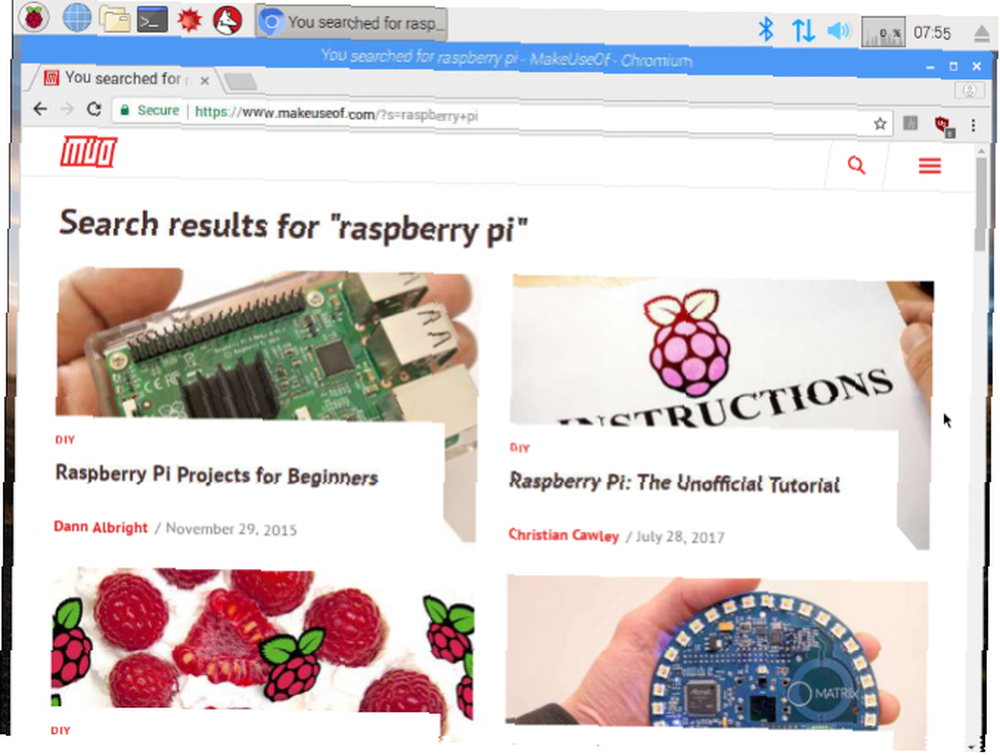
Jeśli nie aktualizowałeś Raspbian przez jakiś czas, możesz pobrać i zainstalować nowy obraz Jak zainstalować system operacyjny na Raspberry Pi Jak zainstalować system operacyjny na Raspberry Pi Oto jak zainstalować system operacyjny na Raspberry Pi i jak sklonować idealną konfigurację do szybkiego odzyskiwania po awarii. lub zaktualizuj do najnowszej wersji Uaktualnij system Raspbian Pi Raspberry Pi za pomocą środowiska PIXEL Uaktualnij system Raspbian Pi Raspberry Pi za pomocą środowiska PIXEL Od wydania w 2012 r. Raspbian Pi systemu operacyjnego Raspbian ma kilka zmian, ale środowisko pulpitu miało pozostały w dużej mierze takie same. Piksel to zmienia. :
sudo apt-get update sudo apt-get dist-upgradeŚledź to za pomocą:
sudo apt-get install -y rpi-chromium-mods sudo apt-get install -y python-sense-emu python3-sense-emuChrom jest zoptymalizowany do użycia na Raspberry Pi, a jego prędkość w szczególności na Raspbian Cię zachwyci. Większość twoich ulubionych rozszerzeń powinna działać, chociaż wymagania sprzętowe Raspberry Pi mogą tutaj ograniczać sukces. Jednak Chromium może obsługiwać aktywne witryny, takie jak Facebook, odtwarzać wideo na YouTube i Vimeo… i ogólnie robić wszystko, co chcesz, aby przeglądarka.
2. Luakit
Dobra alternatywa dla Chromium, Luakit wydaje się być “przeglądarka czeka na zdarzenie.” Deweloperzy zastosowali unikalne podejście do oprogramowania, zmieniając pewne oczekiwania dotyczące tego, czym powinna być lub powinna być przeglądarka. Na przykład praktycznie każda graficzna przeglądarka internetowa, której kiedykolwiek używałeś, ma pasek adresu u góry, prawda? W przypadku Luakit został on przeniesiony na dół, a minimalny chrom wokół okna przeglądarki sprawia, że pulpit jest znacznie ładniejszy.
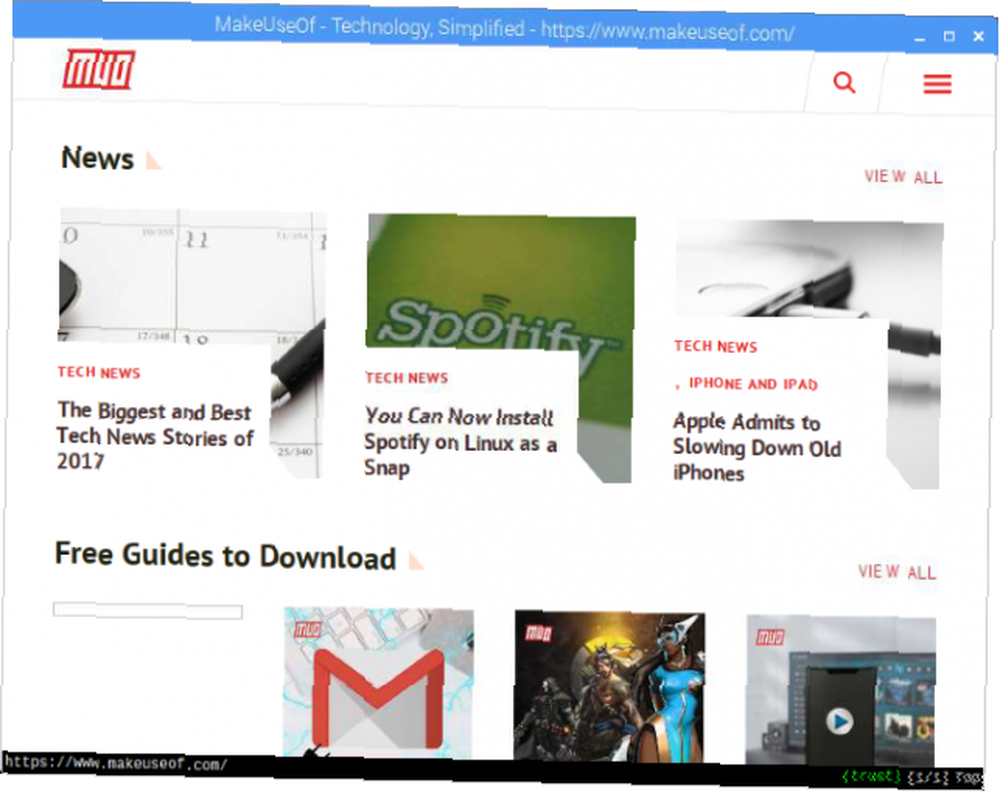
Zauważysz również wyraźny brak przycisków. Wynika to z faktu, że Luakit korzysta z klawiatury w celu wydawania poleceń. Można zastosować różne skróty; na przykład, Shift + H i Shift + L aby przeglądać najnowszą historię przeglądarki. Aby otworzyć nową stronę, dotknij O następnie wprowadź adres URL. Więcej skrótów można znaleźć na wiki Arch Linux.
Chociaż oparty na silniku webkit, Luakit ma pewne wady. Na przykład nie ma szczegółowej historii do przejrzenia. Ponadto niektóre witryny będą domyślnie wyświetlać widok mobilny.
Aby zainstalować tę przeglądarkę, otwórz terminal i wprowadź:
sudo apt install luakitZgadzam się na instalację, a kilka minut później będzie gotowy do użycia. Luakit znajdziesz w Internet menu na pulpicie Raspbian PIXEL.
3. Midori
Zanim Chromium pojawiło się w Raspbian, Midori była preferowaną przeglądarką. Nie powinno to dziwić. Lekki i szybki, Midori jest idealny do wielu czynności związanych z przeglądaniem. Niestety nie jest tak wszechstronny jak Chromium, ale jeśli nie potrzebujesz pełnej funkcjonalności przeglądarki i doceniasz szybkość, Midori jest świetną alternatywą.
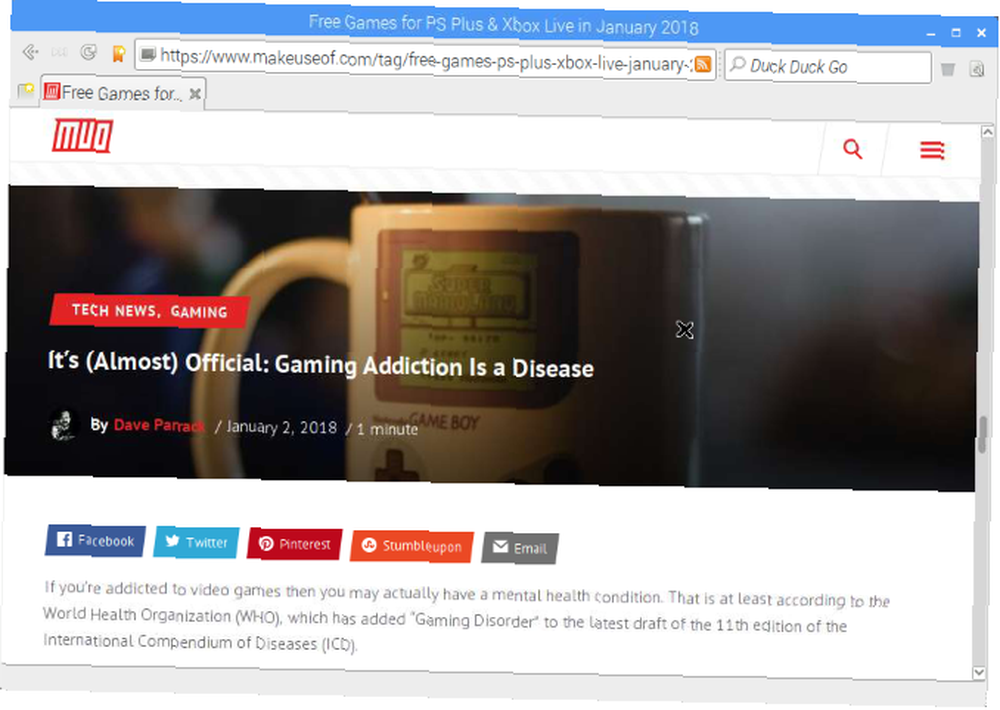
Różny Rozszerzenia są dołączone do przeglądarki, którą znajdziesz za pośrednictwem Preferencje ekran w menu. Obejmują one możliwość zarządzania JavaScript w poszczególnych witrynach, zarządzanie plikami cookie i inne.
Jeśli chcesz zainstalować Midori, użyj:
sudo apt install midoriZnajdziesz go w Internet menu na pulpicie Raspian. Zwróć również uwagę na opcję przeglądania prywatnego Midori, aby znaleźć bardziej prywatną alternatywę. Zobacz nasz przewodnik po Midori, aby uzyskać więcej informacji Midori: Jedna z najlżejszych przeglądarek w okolicy [Linux i Windows] Midori: Jedna z najlżejszych przeglądarek w okolicy [Linux i Windows] Mieliśmy wojny przeglądarkowe, gdy Netscape był jeszcze królem. Dziś Internet Explorer, Firefox, Chrome, Safari i Opera walczą o to, kto jest najlepszym psem. Czasami jednak zapominamy, że tam… .
4. Dillo
Ta minimalistyczna, minimalistyczna przeglądarka została wydana po raz pierwszy w 1999 roku i jest przeznaczona dla sprzętu i starszych systemów. Dillo często występuje w kompaktowych dystrybucjach Linuksa i jest idealny do lekkiego przeglądania Raspberry Pi. Pamiętaj, że ta przeglądarka nie obsługuje Adobe Flash, JavaScript ani Java.
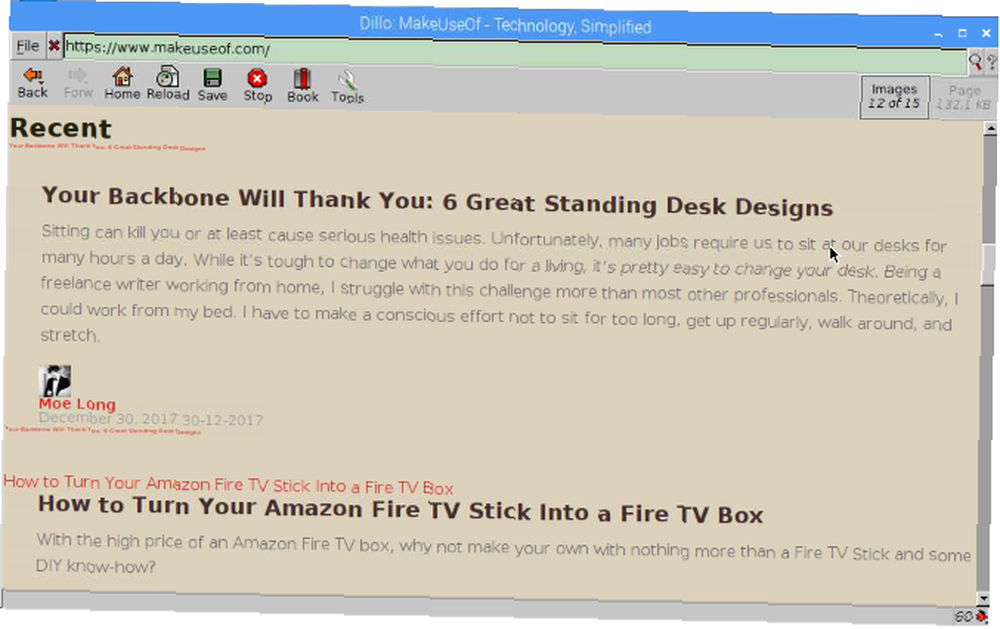
Chcesz Dillo na swoim Raspberry Pi? Otwórz terminal i wprowadź:
sudo apt install dilloJeśli jednak używasz Raspbian, przekonasz się, że Dillo jest wstępnie zainstalowany. Nie znajdziesz go w Internet menu. Zamiast tego otwórz wiersz poleceń i po prostu wpisz
dilloPo uruchomieniu znajdziesz przeglądarkę przeznaczoną wyłącznie do szybkości. Jako taki nie jest zgodny z CSS, zamiast tego wyświetla strony internetowe głównie w formacie tekstowym.
5. Sieć GNOME
Szybki i łatwy w użyciu, GNOME Web oferuje pełny zestaw opcji menu i preferencji, z kontrolą ulubionych zakładek, historii Internetu i wszystkich zwykłych funkcji przeglądarki. ZA “nie śledzić” opcja jest również uwzględniona.
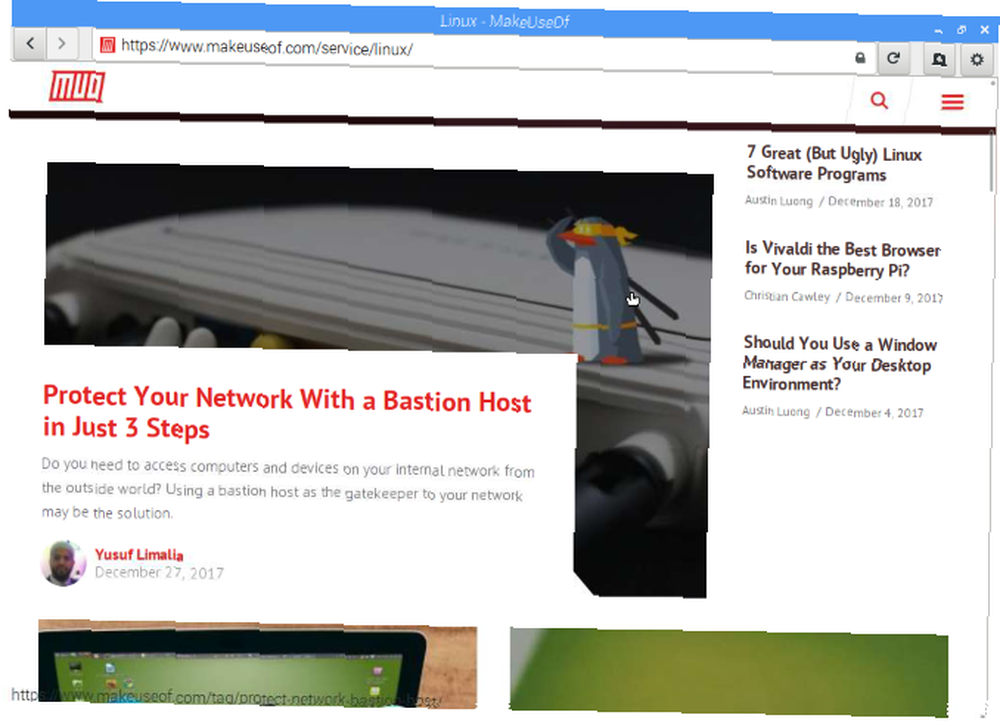
Wielu użytkowników Linuksa zna już GNOME Web dzięki jego włączeniu do większości dystrybucji z pulpitami GNOME. Jako taki obsługuje JavaScript i Adobe Flash. To powinno zapewnić bogate wrażenia podczas przeglądania, nawet na Raspberry Pi.
Sieć GNOME była wcześniej znana jako “Święto Trzech Króli,” i jest to istotne, jeśli chodzi o instalację przeglądarki. Jeśli używasz Raspbian, przeglądarka jest już zainstalowana. Jeśli nie, użyj:
sudo apt-get install epiphany-browserUruchom z wiersza poleceń za pomocą:
przeglądarka epifaniiZ GNOME Web / Epiphany można wiele zrobić poza przeglądaniem sieci. Na przykład zawiera narzędzie, które pozwala tworzyć własne aplikacje internetowe. 5 powodów, dla których warto zacząć korzystać z aplikacji sieciowych GNOME Epiphany. 5 powodów, dla których warto zacząć korzystać z aplikacji internetowych GNOME Epiphany. Przeglądarka internetowa GNOME („Epiphany”) może zintegrować aplikacje internetowe z twoim komputerem. Oto jak tworzyć własne aplikacje internetowe w systemie Linux. z twoich ulubionych stron.
6. Netsurf
Przeglądarka typu open source, Netsurf została początkowo opracowana dla RISC OS (która również działa na Raspberry Pi Zamień Raspberry Pi w retro komputer Z RISC OS Zamień Raspberry Pi w retro komputer Z RISC OS RISC OS to niezwykły system operacyjny wydany w 1987 roku. Dzisiaj pokażemy Ci, jak i dlaczego uruchomić go na Raspberry Pi!) i jest dostępny na wielu starszych lub nietypowych systemach operacyjnych.
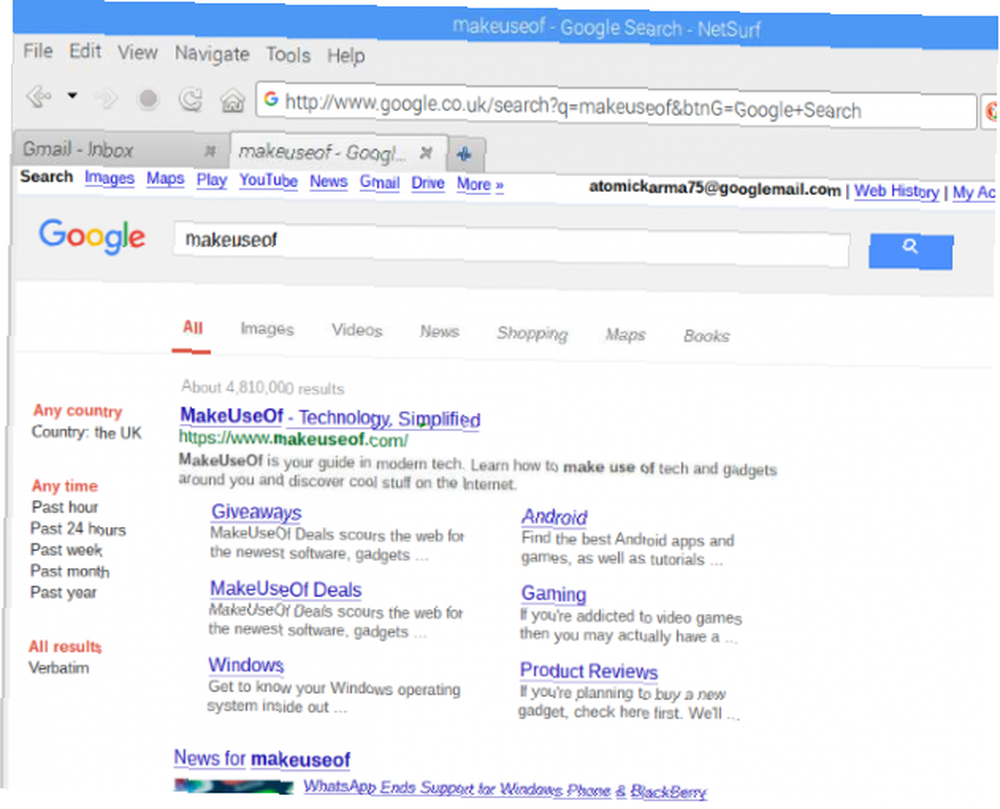
Być może ze względu na unikalny silnik renderowania wiele witryn nie wyświetla się tak, jak je pamiętasz w innych przeglądarkach. Zmniejsza to skuteczność wielu witryn, ale Netsurf jest szybki i niezawodny.
Aby go zainstalować, otwórz terminal i wprowadź:
sudo apt install netsurfAby uruchomić przeglądarkę, wprowadź:
netsurfPo uruchomieniu przekonasz się, że Netsurf to wydajna, szybka przeglądarka, która nie pozostawia Cię w tyle. Niedawno dodana obsługa JavaScript wydaje się niezawodna i pozwala zaoszczędzić kilka drobiazgów dotyczących układu, powinna działać dobrze dla Ciebie. Co ciekawe, okazało się, że Netsurf nie mógł otworzyć MakeUseOf, ale dobrze radził sobie z innymi stronami.
7. Ryś
Uruchomiona w 1992 r. Lynx to najstarsza przeglądarka internetowa, która wciąż jest w fazie rozwoju. Jak widać na zrzutach ekranu, to narzędzie omija sieć graficzną, woląc zamiast tego wyświetlać treści tylko tekstowe. Nic dziwnego, że nie ma wsparcia dla Adobe Flash ani JavaScript.
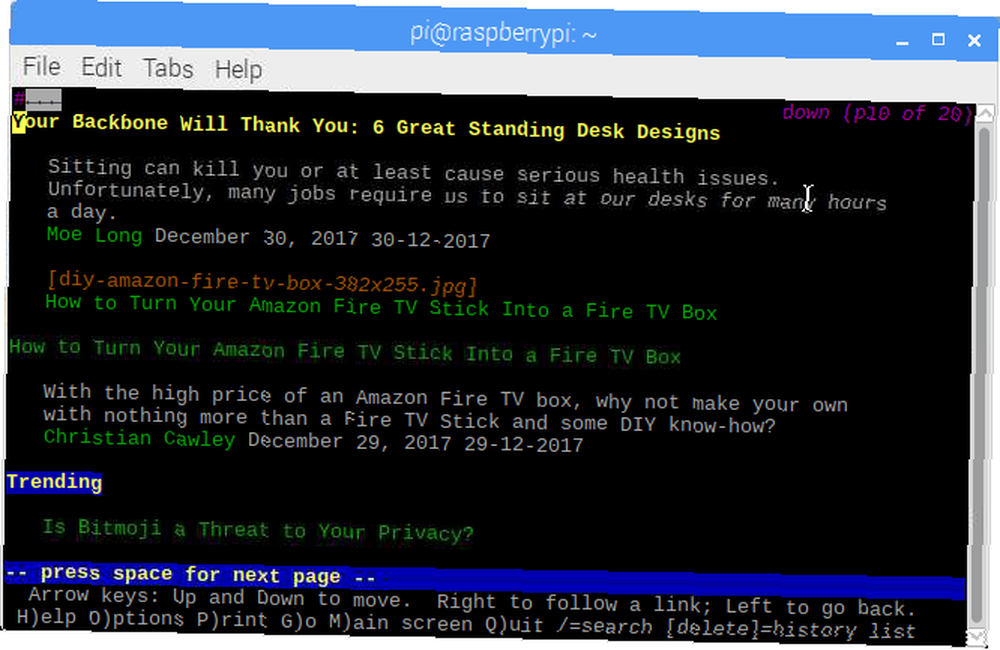
Jako taki Lynx jest idealny dla systemów o niskiej specyfikacji, takich jak Raspberry Pi.
Aby go zainstalować, otwórz terminal, a następnie wpisz:
sudo apt install lynxAby otworzyć Lynx, wystarczy wpisać:
ryśPolecenia na klawiaturze znajdziesz w dolnej części okna wiersza polecenia. Pamiętaj, że ze względu na wymagania dotyczące dostępności tekst nagłówka będzie powtarzany podczas przewijania stron internetowych.
Użyj klawiszy strzałek na klawiaturze, aby wybrać linki lub wprowadź adres URL, dotykając sol. Niestandardowe konfiguracje można ustawić w Lynxie za pomocą pliku konfiguracyjnego.
8. Vivaldi
Po raz pierwszy wydana w 2016 r. Przeglądarka Vivaldi (nazwana na cześć kompozytora i uruchomiona przez byłego członka zespołu przeglądarki Opera) po raz pierwszy stała się dostępna na Raspberry Pi pod koniec 2017 r. Czy Vivaldi jest najlepszą przeglądarką na Twoje Raspberry Pi? Czy Vivaldi jest najlepszą przeglądarką dla Twojego Raspberry Pi? Przeglądarka Vivaldi jest świetna na każdą platformę, ale naprawdę wyróżnia się w przeglądarce Raspberry Pi. Czytaj dalej, aby dowiedzieć się, dlaczego powinieneś używać Vivaldi na swoim Pi. .
wget "https://downloads.vivaldi.com/stable/vivaldi-stable_1.13.1008.34-1_armhf.deb" sudo dpkg -i / ścieżka / do / deb / file sudo apt-get install -fZainstalowaną przeglądarkę Vivaldi znajdziesz w Internet menu na pulpicie Raspbian.

Większość funkcji pełnej przeglądarki Vivaldi (dostępnej dla systemów Windows, macOS i Linux) można znaleźć w wersji ARM, której pierwszym urządzeniem jest Raspberry Pi. Panel boczny po lewej stronie zapewnia łatwy dostęp do zwykłych rzeczy, takich jak zakładki i pobrane pliki. Istnieje jednak również bardzo szczegółowa historia przeglądania oraz zarządzanie kartami w stylu drzewa, a nawet narzędzie do robienia notatek w stylu Keep. Tymczasem śledzenie stron internetowych jest domyślnie wyłączone.
Skróty przeglądarki i gesty myszy można skonfigurować, ale być może najważniejsza dla użytkowników Raspberry Pi jest wydajność. Jest dobry i chociaż nie chcesz przeciążać przeglądarki kartami, wszystko idzie dobrze z czterema lub pięcioma kartami na Raspberry Pi 3.
Jakiej przeglądarki Raspberry Pi używasz?
Z co najmniej ośmioma przeglądarkami Raspberry Pi do wyboru, najlepsza opcja dla ciebie z pewnością znajduje się na tej liście. Zalecamy wypróbowanie ich wszystkich i znalezienie tego, który pasuje do Twojego regularnego przeglądania.
Chyba, że Chromium lub Vivaldi będą Ci pasować idealnie, poświęć chwilę, szczególnie na Midori i GNOME Web.











